Pastaba: Norėtume jums kuo greičiau pateikti naujausią žinyno turinį jūsų kalba. Šis puslapis išverstas automatiškai, todėl gali būti gramatikos klaidų ar netikslumų. Mūsų tikslas – padaryti, kad šis turinys būtų jums naudingas. Gal galite šio puslapio apačioje mums pranešti, ar informacija buvo naudinga? Čia yra straipsnis anglų kalba, kuriuo galite pasinaudoti kaip patogia nuoroda.
Naudokite šias parinktis pakeisti padėtį ir perspektyvą pasirinktą figūrą.
Svarbu:
-
Kai keičiate šio dialogo lango parinktis, keitimai iškart taikomi jūsų figūrai, kad lengvai galėtumėte matyti SmartArt grafinio elemento ar figūros keitimo efektą neuždarę dialogo lango. Kadangi keitimai taikomi iškart, neįmanoma dialogo lange spustelėti Atšaukti. Jei norite pašalinti keitimus, sparčiosios prieigos įrankių juostoje turite spustelėti Anuliuoti

-
Vienu metu galite anuliuoti keletą vienos dialogo lango parinkties pakeitimų, kol neatlikote kitos dialogo lango parinkties pakeitimų.
-
Galite perkelti dialogo langą, kad galėtumėte matyti figūrą ir dialogo langą tuo pat metu.
Išankstinės parinktys
Norėdami pasirinkti įtaisytosios sukimo ar perspektyvos efektą, spustelėkite išankstinių parinkčiųir spustelėkite norimą parinktį.
Pasukimas
X, Yir Z ašis nustato padėtis (sukimo) ir padėtį kameros (peržiūra), yra peržiūros figūras. X yra horizontaliosios ašies; Y yra vertikalioji ašis; ir Z trečiojo matmens gylio. Reikšmės šių ašių yra priedą ir kamera pirmiausia yra pasuktas pagal X reikšmę, tada Y reikšmė, ir galiausiai Z reikšmė. Naudodami mygtukus "patraukti" pakeisti X, Yarba Z reikšmę, visada yra keičiama atsižvelgiant į dabartinį fotoaparato padėtį.
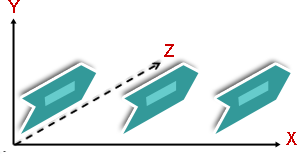
Patarimas: Jei norite, kad sukimo ir perspektyvą parametrai turi sutapti kelis "SmartArt" grafinių elementų ar diagramų, galite kopijuoti parametrus iš vieno "SmartArt" grafinį elementą ar diagramą į kitą.
X Norėdami pakeisti horizontaliosios ašies padėtį, į lauką įveskite skaičių. Galite naudoti rodyklių mygtukus norėdami patraukti šią padėtį į kairę ar dešinę.
Kairėn Norėdami mažinti horizontaliosios ašies padėtį, spustelėkite šį mygtuką.
Dešinėn Norėdami didinti horizontaliosios ašies padėtį, spustelėkite šį mygtuką.
Y Norėdami pakeisti vertikaliosios ašies padėtį, į lauką įveskite skaičių. Galite naudoti rodyklių mygtukus norėdami patraukti šią padėtį į viršų ar apačią.
Viršun Norėdami didinti vertikaliosios ašies padėtį, spustelėkite šį mygtuką.
Žemyn Norėdami sumažinti vertikalios ašies padėtį, spustelėkite šį mygtuką.
Z šios dimensijos leidžia figūras išdėstyti didesnis arba mažesnis nei kitų figūrų. Norėdami pakeisti padėtį Z ašis, lauke įveskite skaičių. Norėdami šią vietą pagal laikrodžio rodyklę arba prieš laikrodžio rodyklę "patraukti", galite naudoti rodyklių mygtukus.
Pagal laikrodžio rodyklę Jei norite sumažinti Z ašies padėtį, spustelėkite šį mygtuką.
Prieš laikrodžio rodyklę Norėdami padidinti Z ašies padėtį, spustelėkite šį mygtuką.
Perspektyva Aprašoma, kiek vaizdo mažėjimo dėl perspektyvos (nuo gylio priklausančio didėjimo ir mažėjimo) pritaikoma figūrai. Norėdami pakeisti gylio išvaizdą, į lauką įveskite skaičių. Mažiausia reikšmė (0) identiška lygiagrečios kameros naudojimui, o didžiausia reikšmė (120) sukuria labiausiai padidintą perspektyvą, panašią į gaunamas naudojant plačiakampio objektyvo kamerą.
Pastaba: Jei ši parinktis yra pilka, įtraukite perspektyvos efektą, spustelėdami mygtuką išankstinių parinkčių ir galerijoje pasirinkite parinktį dalyje perspektyvos.
Siauras matomumas Norėdami sumažinti vaizdo mažėjimą dėl perspektyvos, spustelėkite šį mygtuką.
Išplėstas matomumas Norėdami padidinti vaizdo mažėjimą dėl perspektyvos, spustelėkite šį mygtuką.
Teksto
Išlaikyti teksto bazinio Norėdami neleisti teksto viduje figūros pasukimas pasukant figūrą, pažymėkite žymės langelį Išsaugoti bazinio tekstą . Pažymėjus šią parinktį, jei tekstas yra visada viršuje figūrą. Kai ši parinktis yra išvalytas, figūroje tekstą taip figūros priekinio paviršiaus, kaip jis suka.
Objekto padėtis
Atstumas nuo žemės Norėdami perkelti figūrą pirmyn arba atgal 3-D erdvėje, į lauką įveskite skaičių.
Nustatyti iš naujo
Norėdami pašalinti 3-d vaizdo pasukimą ir perspektyvą efektai ir atkurti numatytuosius parametrus, spustelėkite šį mygtuką.










